Instalar o ATA - Etapa 2
Aplica-se a: Advanced Threat Analytics versão 1.9
Etapa 2: fornecer um nome de usuário e senha para se conectar ao seu Active Directory Forest
Na primeira vez que você abrir o ATA Console, a seguinte tela será exibida:
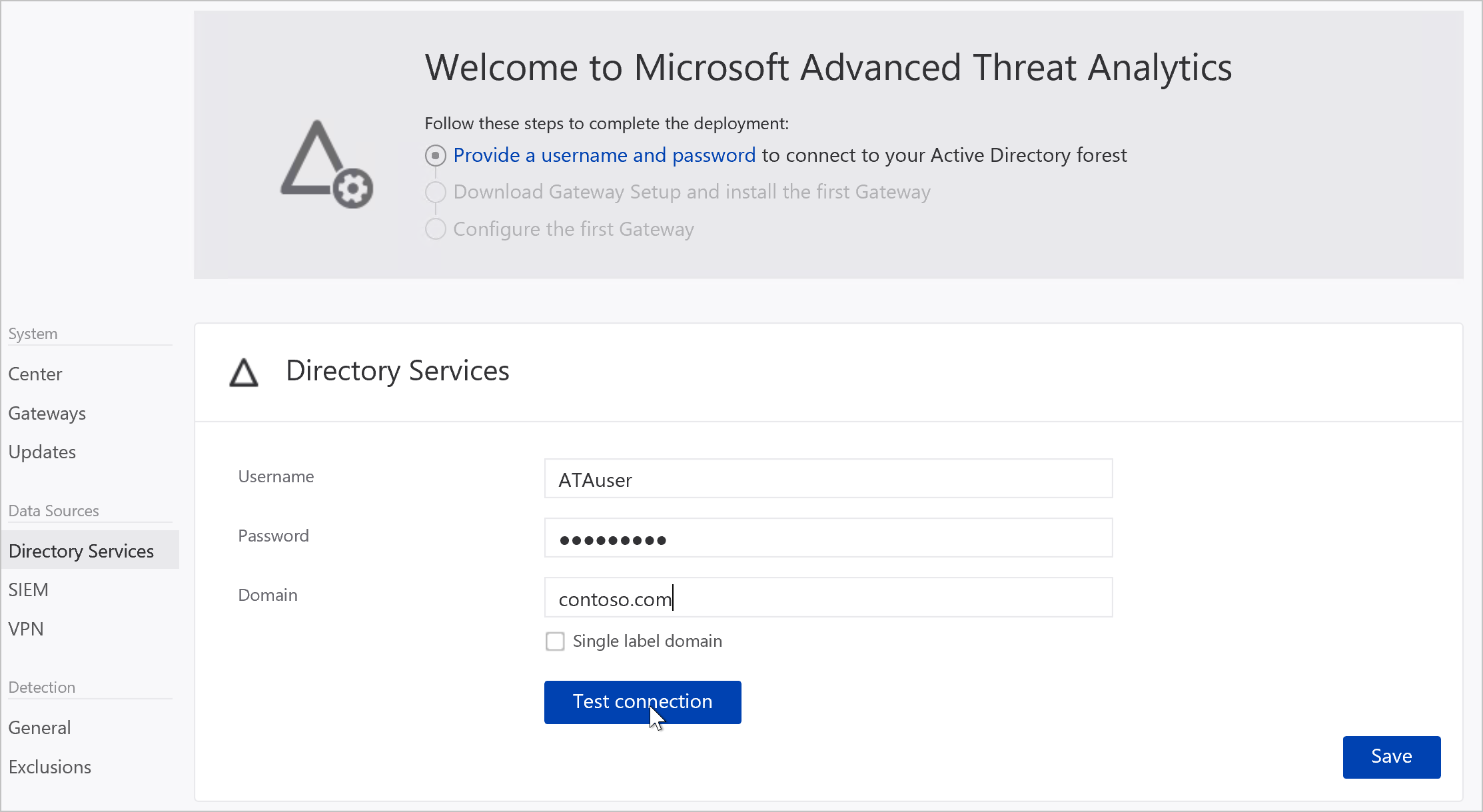
Insira as informações a seguir e clique em Salvar:
Campo Comentários Nome de usuário (obrigatório) Insira o nome de usuário somente leitura, por exemplo: ATAuser. Nota:Nãouse o formato UPN para seu nome de usuário. Senha (obrigatória) Digite a senha do usuário somente leitura, por exemplo: Pencil1. Domínio (obrigatório) Insira o domínio para o usuário somente leitura, por exemplo, contoso.com. Nota: É importante que você insira o FQDN completo do domínio onde o usuário está localizado. Por exemplo, se a conta do usuário estiver no domínio corp.contoso.com, você precisará inserir corp.contoso.com, e não contoso.comVocê pode clicar em Testar conexão para testar a conectividade com o domínio e verificar se as credenciais fornecidas fornecem acesso. Isso funcionará se o ATA Center tiver conectividade com o domínio.
Depois de salva, a mensagem de boas-vindas no Console será alterada para a seguinte mensagem:

No Console, clique em Baixar configuração do Gateway e instalar o primeiro Gateway para continuar.